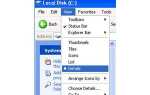Если ваш компьютер Windows перезагружается сам по себе, без каких-либо предупреждений, просмотрите приведенные ниже варианты устранения неполадок, чтобы получить помощь в устранении проблемы.
Чаевые
Эта страница предназначена для компьютеров, которые перезагружаются или перезагружаются сами по себе, а не для компьютеров, которые выключаются и остаются выключенными.
Проблема с программным обеспечением или ошибка
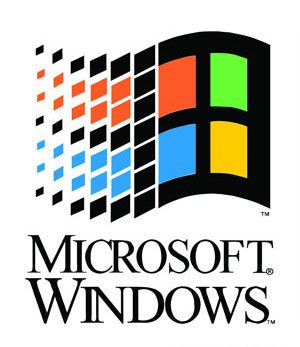
Начиная с выпуска Windows XP, Microsoft разработала Windows для автоматической перезагрузки при возникновении ошибок, таких как BSoD. Хотя это может быть полезно для ошибок, которые не происходят часто, пользователи, у которых есть повторяющаяся ошибка, могут хотеть идентифицировать ошибку, чтобы устранить ее. Ниже приведены инструкции по отключению и включению этой функции в Windows XP, Vista, 7, 8 и 10.
- На рабочем столе щелкните правой кнопкой мыши на Мой компьютер. В Windows 8 и 10 откройте проводник и щелкните правой кнопкой мыши этот компьютер в левой панели навигации.
- Выберите пункт «Свойства» во всплывающем меню.
- В окне «Свойства системы» перейдите на вкладку «Дополнительно» или ссылку «Дополнительные параметры системы».
- На вкладке «Дополнительно» нажмите кнопку «Настройки» в разделе «Запуск и восстановление».
- В окне «Запуск и восстановление» снимите флажок «Автоматически перезапускать».
- Нажмите ОК.
Теперь, если компьютер генерирует ошибку, он не должен автоматически перезагружаться и должен отображать сообщение об ошибке, скорее всего, BSoD.
Аппаратная проблема или ошибка
предосторожность
Некоторые из приведенных ниже шагов требуют, чтобы вы открыли свой компьютер. При работе внутри компьютера будьте осторожны с электростатическим разрядом.
Любой неисправный аппаратный компонент на вашем компьютере может привести к тому, что ваш компьютер неожиданно выдаст ошибку или перезагрузится без предупреждения. Если вы недавно пытались добавить новое аппаратное устройство, удалите это устройство, чтобы убедиться, что оно не вызывает ваших проблем.
Убедитесь, что вы не столкнулись с какими-либо аппаратными конфликтами, просмотрев Диспетчер устройств на наличие ошибок.
Аппаратные драйверы также могут вызвать эту проблему. Если вы недавно установили новые драйверы оборудования, вы можете попробовать более раннюю версию этих драйверов. Дополнительная информация и помощь с драйверами компьютера доступны на нашей странице драйверов.
Если вы обновили драйверы и удалили все оборудование, которое может вызывать эту проблему, и случайные перезагрузки продолжают происходить, возможно, на компьютере недостаточно памяти.
Наконец, аппаратные устройства, которые неправильно установлены в компьютере, также могут вызывать случайные перезагрузки. Убедитесь, что все кабели и платы расширения правильно подключены к компьютеру. Лучший способ определить это — отсоединить и снова подключить все кабели и платы расширения.
Компьютерный вирус

Некоторые компьютерные вирусы, такие как вирус бластер, предназначены для перезагрузки компьютера без предупреждения. Обычно эти вирусы заставляют компьютер перезагружаться каждые 5, 10, 15 или 30 минут после запуска компьютера.
Если вы считаете, что на вашем компьютере есть вирус, убедитесь, что на вашем компьютере установлена антивирусная программа, и что определения антивирусных сканеров актуальны.
Проблема с теплом
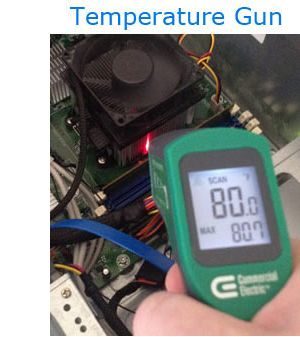
Большинство современных компьютеров рассчитаны на отключение или автоматическую перезагрузку, если процессор компьютера, видеокарта или другие устройства в компьютере становятся слишком горячими. Если вы недавно слышали какие-либо необычные шумы от вашего компьютера, это может быть признаком сбоя вентилятора, что может привести к перегреву компонентов оборудования.
Сначала убедитесь, что вентилятор на блоке питания работает, осмотрев заднюю часть компьютера. Проверьте, движется ли вентилятор в целом, а также быстро и плавно (например, не шатаясь и не царапаясь по внутренним стенкам блока питания). Для всех остальных вентиляторов в компьютере вам необходимо открыть компьютер и убедиться, что все вентиляторы работают (например, вентилятор процессора, вентилятор видеокарты и вентиляторы корпуса).
Температурный пистолет, подобный показанному на рисунке, также можно использовать для определения того, насколько горячие компоненты компьютера или интегральные схемы находятся внутри компьютера.
Чаевые
Если ваш BIOS контролирует скорость или обороты вентиляторов, войдите в настройку CMOS и убедитесь, что она не сообщает об ошибках.
Заметка
Если это портативный компьютер, на одной из его сторон расположен вентилятор, который можно проверить. Убедитесь, что этот вентилятор выпускает воздух из ноутбука, и проверьте, ощущаете ли вы горячий воздух, выходящий из ноутбука. Вы также можете приобрести охлаждающую подставку, если вы обнаружите, что ваш ноутбук часто нагревается.
- При какой температуре должен работать мой процессор?
Проблема с операционной системой
Если после выполнения каждой из приведенных выше рекомендаций ваш компьютер все еще продолжает перезагружаться, вы, вероятно, испытываете проблему с операционной системой Microsoft Windows. Чтобы определить, так ли это, попробуйте выполнить следующие действия.
- Перезагрузите компьютер и войдите в настройку CMOS, когда компьютер начнет загружаться.
- После загрузки компьютера в настройку CMOS дайте компьютеру простаивать в течение нескольких минут.
Если компьютер не перезагружается после простоя в CMOS, и вы попробовали другие решения выше, попробуйте активировать точку восстановления в Windows, прежде чем проблема начала возникать. Если активация предыдущей точки восстановления не работает или нет доступных точек восстановления, возможно, вам придется переустановить Microsoft Windows.